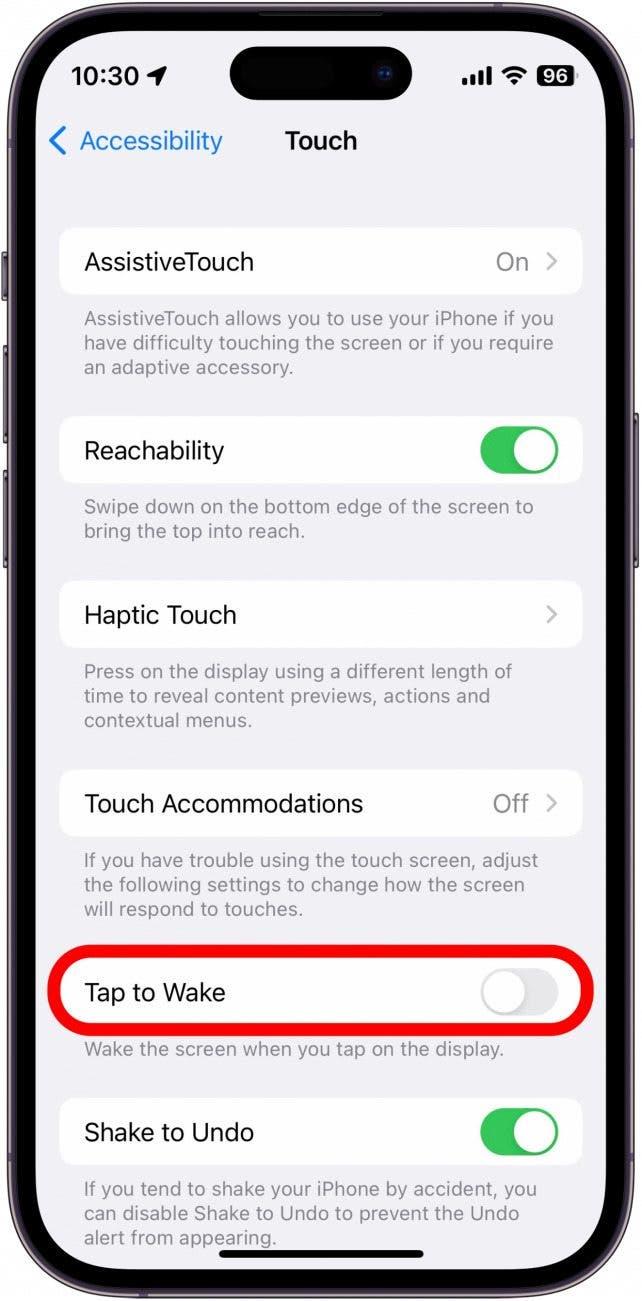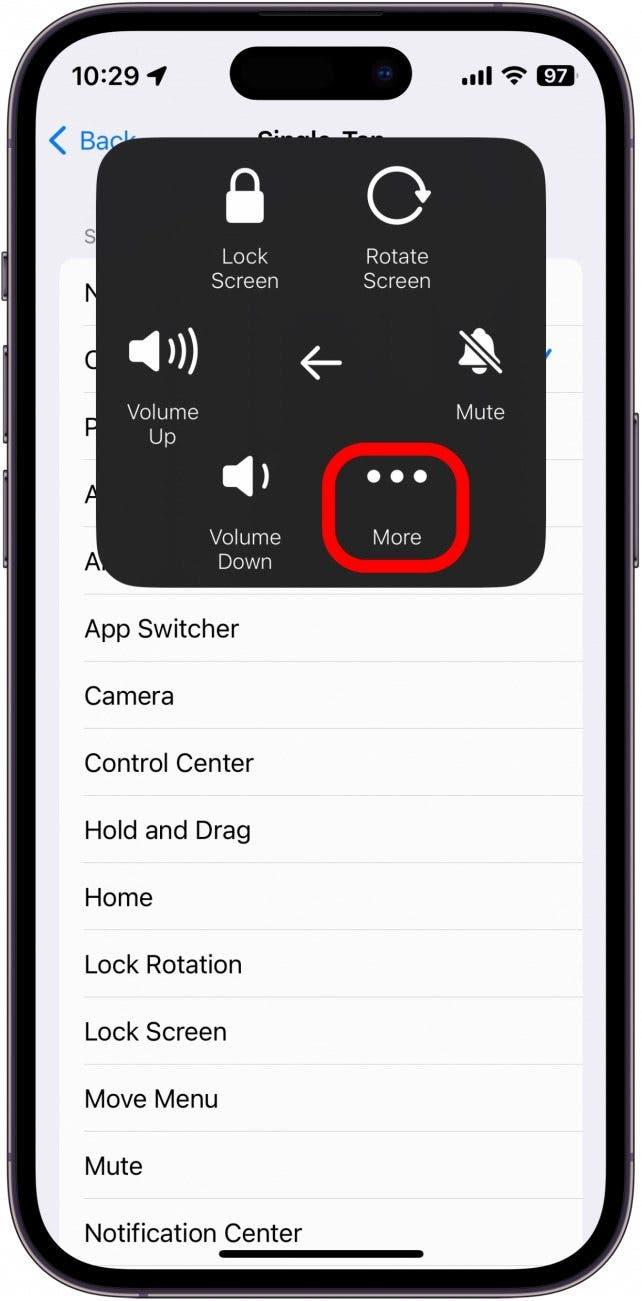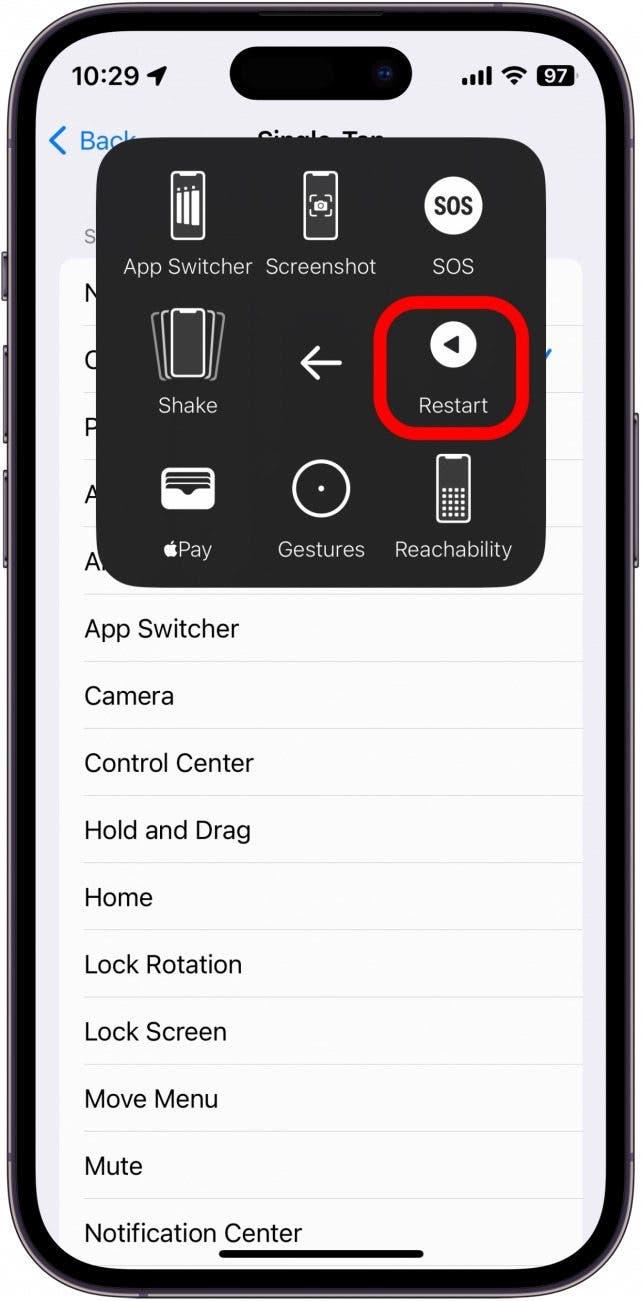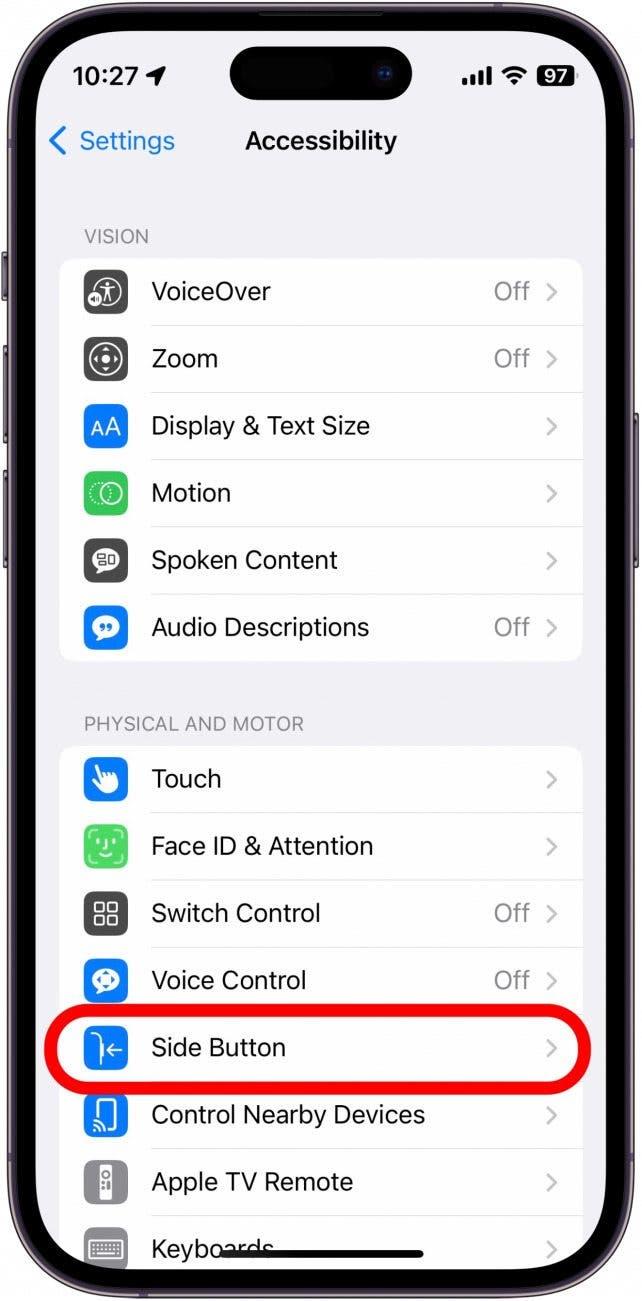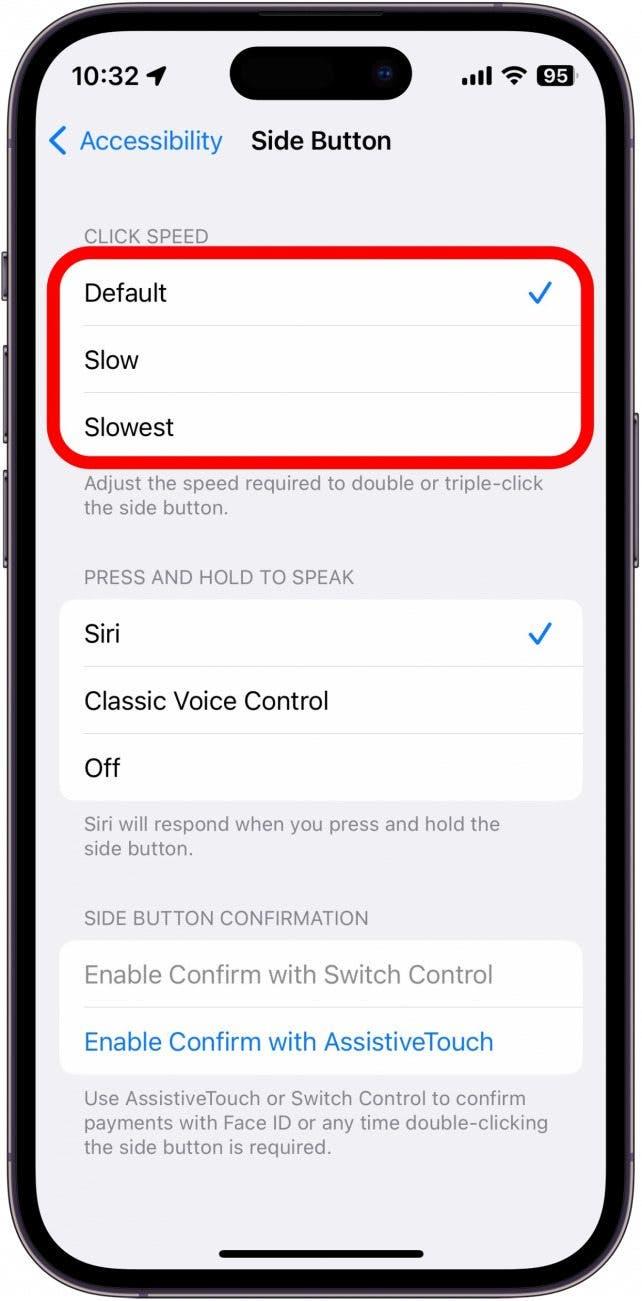El botón lateral de su iPhone es posiblemente el botón más importante del dispositivo. Es el responsable de encender y apagar su teléfono y de bloquear y despertar la pantalla. Por lo tanto, si el botón de encendido de su iPhone no funciona, utilizarlo se vuelve mucho más difícil. Echemos un vistazo a algunas formas de solucionar este problema, así como a la forma de seguir utilizando su iPhone cuando el botón lateral está roto.
¿Qué es el botón de reposo y activación del iPhone?
El botón lateral de su iPhone recibe muchos nombres. El botón de reposo/activación, el botón de encendido y el botón lateral son todos lo mismo. Es el botón que se pulsa para encender el iPhone por primera vez, el que se pulsa al apagar el dispositivo y el que se pulsa al desbloquear el teléfono. Que este botón funcione correctamente es vital para el funcionamiento de su iPhone.
¿Qué debe hacer si el botón lateral no funciona? Por suerte, existe un ajuste de accesibilidad integrado en iOS que le permite imitar la funcionalidad del botón lateral. Para obtener más consejos sobre la solución de problemas del iPhone, asegúrese de suscribirse a nuestro boletín gratuito Tip of the Day.
Cómo activar la función Tocar para despertar
Antes de empezar con la solución de problemas de por qué no funciona el botón de encendido de su iPhone, habilite la función Tocar para despertar. A continuación, repasaremos cómo activar la función Tocar para despertar. Juntos, Assistive Touch y Touch to Wake se asegurarán de que tiene una manera de despertar su teléfono y ponerlo en reposo mientras el botón de encendido no funciona:
- Abra Ajustes y pulse Accesibilidad.

- En Físico y Motor, pulse Tocar.

- Toque el conmutador situado junto a Tocar para despertar para activarlo. Esto hará que pueda despertar la pantalla de su iPhone tocando la pantalla.

Ahora, mientras su botón lateral no funcione, podrá tocar la pantalla para despertar el dispositivo y utilizar la acción Tacto asistido para bloquear la pantalla.
Reiniciar su iPhone mientras el botón lateral no funciona
Si necesita reiniciar su iPhone, también puede utilizar el icono de Assistive Touch:
- Asegúrese de que tiene asignada la acción Abrir menú al icono de Assistive Touch.

- Abra el menú y pulse Dispositivo.

- Pulse Más.

- Pulse Reiniciar.

Si su iPhone muere o se apaga mientras está solucionando el problema de por qué no funciona el botón de encendido, simplemente conecte el dispositivo a un cargador y debería encenderse automáticamente.
Quite la funda de su iPhone
A continuación, si tiene una funda en su iPhone, deberá retirarla. Si la suciedad se ha abierto camino bajo el botón de encendido de su funda, puede haber hecho que el botón no responda. Pruebe el botón de encendido con la funda puesta en su iPhone y confirme que no ha sido la funda la causante del problema. Si el botón lateral de su iPhone sigue sin funcionar después de quitar la funda, puede probar a limpiar el dispositivo.
Cómo limpiar el botón lateral
Limpiar alrededor del botón de encendido puede ser complicado. Apple recomienda utilizar un paño húmedo y sin pelusas para limpiar el iPhone y evitar que entre líquido en cualquier abertura. También puede intentar limpiar alrededor del propio botón con un bastoncillo de algodón o un cepillo de dientes para ayudar a liberar cualquier suciedad o mugre que pueda haberse acumulado debajo del botón.
Cómo ajustar la velocidad de clic del botón lateral
Si el problema que está experimentando es que cuando hace doble o triple clic en el botón lateral, no parece ocurrir nada, hay una última solución que podría ayudarle:
- Abra Ajustes y pulse Accesibilidad.

- En Físico y Motor, pulse Botón lateral.

- En Velocidad de pulsación, elija entre Predeterminada, Lenta o Lentísima.

Si tarda más en pulsar el botón lateral más de una vez cuando utiliza cosas como Apple Pay, cambiar el ajuste a Lento o Más lento le permitirá más tiempo entre las pulsaciones de los botones, asegurándose de que sus pulsaciones dobles y triples queden registradas.
Lleve su iPhone a Apple
Por último, si ninguna de las soluciones anteriores le funciona, puede haber un problema de hardware más profundo con su iPhone. Tendrá que ponerse en contacto con el Soporte de Apple o llevar su iPhone a la Apple Store más cercana para obtener más ayuda.
Crédito de la imagen superior: Hadrian / Shutterstock.com